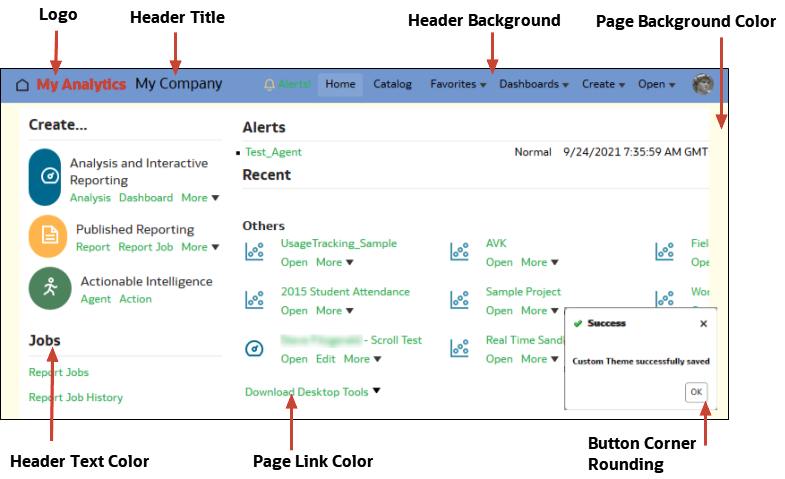カスタム・ロゴおよびダッシュボード・スタイルの適用
管理者は、テーマを使用してカスタム・ロゴおよびダッシュボード・スタイルを適用します。
トピック:
カスタム・ロゴおよびダッシュボード・スタイルについて
管理者として、カスタム・ロゴ、ブランド・テキストおよびページ・スタイルなどを表示するテーマを作成して、レポート環境をカスタマイズできます。
テーマを操作するときは、次の点に注意してください。
-
複数のテーマを作成できますが、同時にアクティブにできるのは1つのテーマのみです。
-
テーマを非アクティブにした場合、別のテーマを選択しないかぎり、デフォルトのOracleテーマに戻ります。
-
テーマは分析およびダッシュボードが含まれるページに適用されますが、ビジュアライゼーション・ワークブックには適用されません。
-
テーマは管理ページの「テーマの管理」領域で作成します。
-
テーマをアクティブ化すると、現在サインインしている管理者のブラウザ・セッションおよびサインインしたエンドユーザーのブラウザ・セッションにこれを適用します。
-
Oracle Analyticsが複数のインスタンスで実行中の場合、インスタンスごとにこれらを複製してアクティブ化します。
分析およびダッシュボードのデフォルト・スタイルの変更
管理者はテーマを作成することで、分析およびダッシュボードのデフォルトのロゴ、色および見出しのスタイルを変更します。
- クラシック・ホーム・ページで、ユーザー・プロファイル・アイコンをクリックした後、「管理」をクリックします。
- 「テーマの管理」をクリックします。
- 既存のダッシュボード・スタイルを適用するには、「テーマ」リストからいずれかを選択し、「アクティブ」、「保存」の順にクリックします。
- 新しいダッシュボード・スタイルを作成するには、「テーマ」リストで「新規テーマ」をクリックして、「新規テーマ」ダイアログを表示します。
- 「テーマ名」で、指定した名前が「ダッシュボードのプロパティ」ダイアログの「スタイル」リストに表示されます。
- 「ロゴ」で、左上隅に表示するページ・ロゴを指定します。デフォルトのOracleロゴを置き換えるには、ロゴの選択をクリックし、PNG、JPGまたはJPEG形式の別のロゴに移動して選択します。ロゴは幅136ピクセル、高さ28ピクセルを超えることはできません。
- 「ヘッダーのタイトル」で、左上隅のロゴの隣に表示するブランド情報を指定します。
- 「アクティブ」で、「保存」をクリックしたときに現在表示されているテーマが適用されます。「アクティブ」をクリックしても、変更を保存せずに「戻る」をクリックすると、新しいテーマは適用されません。
この図は、レポート環境の様々な領域に影響するテーマ・オプションを示しています。
テーマの管理
管理者はテーマを管理することで、レポート・ページ、ダッシュボードおよび分析のデフォルトのロゴ、色および見出しのスタイルを変更します。
Oracle Analytics Serverでは、ユーザー・インタフェースはデフォルトでAltaスタイルに設定されますが、これは、instanceconfig.xmlファイルの要素によって制御されます。テーマを管理できるのは、instanceconfig.xmlファイルのこのコード例に示されているように、UI要素がAltaに対して構成されている場合のみです。
<ServiceInstance>
<UI>
<DefaultSkin>Alta</DefaultSkin>
<DefaultStyle>Alta</DefaultStyle>
</UI>
</ServerInstance> - クラシック・ホーム・ページで、ユーザー・プロファイル・アイコンをクリックした後、「管理」をクリックします。
- 「テーマの管理」をクリックします。
- オプション: 以前に作成したテーマを適用するには、「テーマ」リストから目的のテーマを選択し、「アクティブ」をクリックしてから、「保存」をクリックし、「戻る」をクリックします。
- オプション: デフォルトのOracleテーマに戻すには、「アクティブ」オプションをクリアし、「保存」をクリックしてから、「戻る」をクリックします。
- オプション: テーマを完全に削除するには、削除するテーマを選択し、「削除」をクリックしてから、「戻る」をクリックします。
クラシック・ホーム・ページのリンクのカスタマイズ
クラシック・ホーム・ページは、カスタム・リンクを表示するように構成できます。たとえば、地域の天気を表示するWebサイトへのリンクや、Oracle Analyticsのホーム・ページへのリンクを追加して、ビジネス・アナリストが、クラシック・ホーム・ページからワークブックやビジュアライゼーションに移動できるようにするとします。
この例では、"My Weather"および"Analytics Cloud Home"のリンクが追加されています。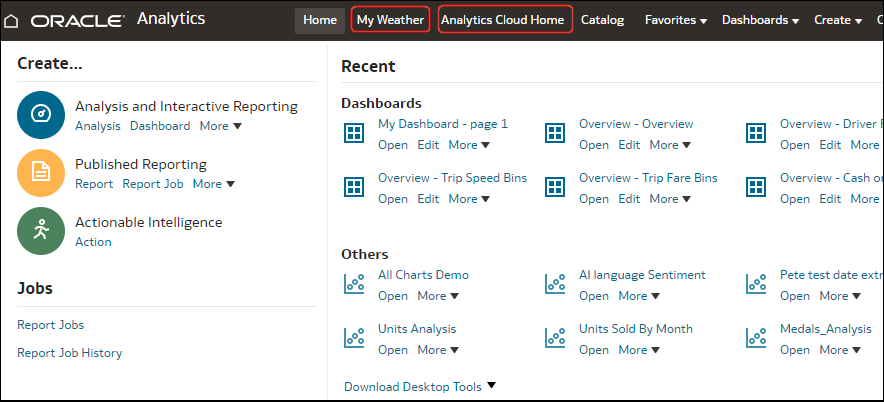
図customlinksclassic.pngの説明
カスタム・リンクを追加するには、カスタム・リンクXMLシステム設定にXMLコードを追加します。システム設定ページにアクセスするには、Oracle Analyticsホーム・ページに移動し、「ナビゲータ」、「コンソール」、「システム設定」、分析コンテンツの順にクリックします)。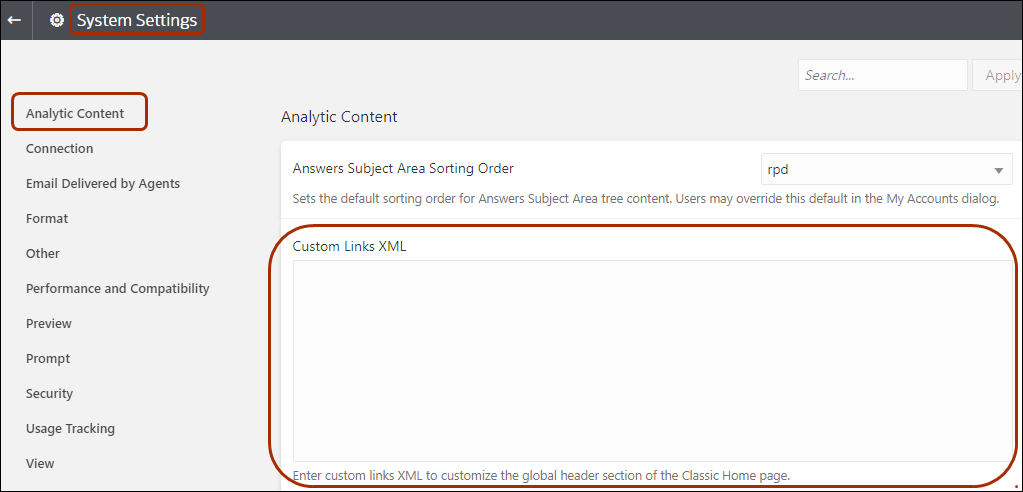
図custom-links.pngの説明
XMLコードを使用して、次のようなリンクと属性を指定できます:
-
リンクのテキスト(静的文字列またはローカライゼーション用に使用するメッセージ名)。
-
ターゲットURL。
-
ターゲット・リンクが現在のページで開くか、新しいタブまたはウィンドウで開くか。
-
ヘッダー内のリンクの相対的な順序付け。
-
リンクとともに使用するオプションのアイコン。
この例では、クラシック・ホーム・ページのグローバル・ヘッダーにある「カタログ」リンクの左に2つのカスタム・リンクを表示します。
<?xml version="1.0" encoding="utf-8"?>
<customLinks xmlns="com.siebel.analytics.web/customlinks/v1">
<link id="1" name="My Weather" description="Local weather site" src="https://www.example.com/weather" target="blank" >
<locations>
<location name="header" insertBefore="catalog"/>
</locations>
</link>
<link id="1" name="Analytics Cloud Home" description="OAC Viz Home Page" src="https://<OAC example URL>.analytics.ocp.oraclecloud.com/ui/dv/?pageid=home" target="blank" >
<locations>
<location name="header" insertBefore="catalog"/>
</locations>
</link>
</customLinks>ノート:
Oracle Analyticsのホーム・ページのリンクを取得するには、Oracle Analyticsにログインし、URLをコピーして、(前述のXMLコードの例に示されているように)src="<target link>"要素に貼り付けます。
このコンソール・メソッドを使用する場合は、instanceconfig.xmlファイルにCustomLinks要素を含めないでください。
この表は、カスタム・リンクに指定できる要素と属性について説明しています。
| 要素または属性 | オプションかどうか | データ型 | 説明 |
|---|---|---|---|
|
|
オプション |
Boolean |
アクセシビリティ・モードで、accessibility属性がtrueに設定されている場合にのみリンクが使用可能になるように指定します。値は、trueおよびfalseで、falseがデフォルトです。 以前の更新では、 |
|
|
オプション |
String |
リンクの(翻訳されていない)説明を指定します。 |
|
|
オプション |
String |
グローバル・ヘッダーにリンクとともに表示するアイコンのファイル名を指定します。アイコンの表示はfmap構文によって制御されます。 |
|
|
必須 |
String |
リンクの位置を指定する一意のIDとして使用します。カスタム・リンクのIDを指定し、それらをデフォルト・リンクに対して相対的な場所に配置できます。 |
|
|
オプション |
String |
(翻訳された)リンクのメッセージIDを指定します(これは、翻訳されていない説明よりも優先されます)。 |
|
|
オプション |
String |
翻訳されるリンクのメッセージIDを指定します。これは、翻訳されない名前に優先します。 |
|
|
必須 |
String |
翻訳されないリンクの名前を指定します。 |
|
|
オプション |
String |
リンクを表示するためにユーザーへの付与が必要な権限の名前を指定します。次の例に示すように、この権限は式として表されます。
|
|
|
必須 |
String |
リンクのURLを指定します。 |
|
|
オプション |
String |
リンクを開くブラウザ・ウィンドウを指定します。値は、次のとおりです。 self: Oracle Analyticsが実行されているのと同じウィンドウで開きます。 blank: 新しいウィンドウで開きます。 any-name: 指定された名前のウィンドウで開きます。 |
|
|
オプション |
String |
カスタム・リンクを左側に追加する既存のリンクのIDを指定します。たとえば、「カタログ」リンクの左側にカスタム・リンクを追加するには、 有効なID:
間違って無効なIDを指定した場合、リンクはデフォルトの場所に挿入されます。 |
|
|
必須 |
String |
locations親要素を指定する場合は、この属性を使用します。値は、次のとおりです。 header: グローバル・ヘッダーにリンクを配置するように指定します。 |
|
|
オプション |
該当なし |
追加するリンクの場所を指定するための親要素として使用します。場所を指定しなかった場合、リンクはデフォルトで、グローバル・ヘッダーの「ヘルプ」リンクの前で「はじめに」セクションの終わりに配置されます。 |